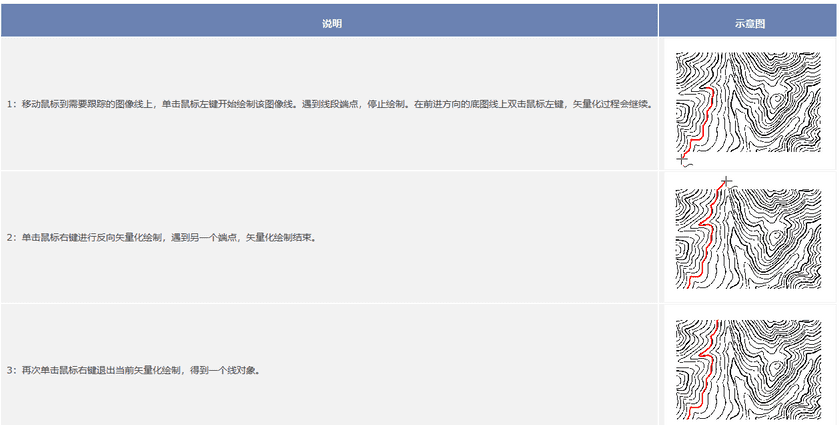在使用此功能前,需要了解以下几个问题:
- 什么是栅格矢量化?
将栅格数据转化为矢量数据的过程称为栅格矢量化。
- 为什么要进行交互式半自动栅格矢量化?
矢量数据相对于栅格数据而言具有数据结构紧凑、冗余度低,有利于网络和检索分析,图形显示质量好、精度高等优点,在进行一些应用分析时需要对栅格数据进行矢量化。
目前,桌面支持半自动栅格矢量化功能。提供了栅格矢量化线、矢量化面、矢量化线回退等相关的操作,在进行半自动矢量化过程中,可以辅助用户更好地完成栅格矢量化工作。
栅格矢量化设置
开始进行半自动栅格矢量化,需要先做一些准备工作:首先至少存在一个配准好的栅格底图,其次要有一个用于绘制矢量线或者面的数据集。然后栅格底图和线/面数据叠加与同一个窗口中显示,且矢量数据集处于可编辑状态,栅格矢量化功能才可用。
在进行半自动栅格矢量化前,需要对栅格矢量化的参数进行设置。
操作步骤
1.在“ 对象操作 ”选项卡的“ 栅格矢量化 ”组中,单击“ 设置 ”按钮,弹出“ 栅格矢量化 ”对话框。
或执行以下操作,也可完成相关设置:若当前地图窗口中,存在一个影像图层以及可编辑的线、面或者 CAD 图层时,矢量化线、矢量化面功能可用,单击“矢量化线”或“矢量化面”按钮,会自动弹出“栅格矢量化”对话框。
2.在该对话框中,对栅格矢量化的参数进行设置,参数如下:
- 栅格地图图层 :设置用于栅格矢量化的栅格底图。当存在多个栅格图片时,可以通过下拉箭头切换需要矢量化的栅格图层。
- 背景色 :设置栅格地图的背景色。在栅格矢量化过程中,将不会追踪栅格地图的背景色。默认背景色为白色。
- 颜色容限 :栅格底图的颜色相似程度,在矢量化过程中,只要 RGB 颜色任一分量的误差在此容限内,则应用程序认为可以沿此颜色方向继续进行矢量化。取值范围为[0-255],默认值为0。
- 过滤像素数:设置去锯齿过滤参数,即光栅法消除线对象锯齿抖动的垂直偏移距离(单位为图像像素),默认值为0.7。去锯齿过滤参数越大,过滤掉的点越多。
- 光滑系数 :将栅格矢量化时,需要进行光滑处理。设置的光滑系数越大,则结果矢量线/面的边界的光滑度越高。
-
自动移动地图:如果处于选中状态,则表示自动移动地图。当矢量化至地图窗口边界上时,窗口会自动移动;反之,则表示需要手动移动地图。应用程序默认为选中状态。
3.设置完成后,单击“确定”按钮,完成设置并退出该对话框;否则,将取消所有参数设置,并退出该对话框。
注意 :用户在“栅格矢量化”窗口中所做的相关设置会自动保存,下次打开“栅格矢量化”窗口,可以基于上次设置的参数进行修改。
矢量化线
通过多次人机交互,对栅格底图中的线进行矢量化。
操作步骤
- 在“ 对象操作 ”选项卡的“ 栅格矢量化 ”组中,单击“ 矢量化线 ”按钮,会自动弹出“ 栅格矢量化 ”对话框,需要对矢量化的相关参数进行设置。如果已经完成了设置,直接单击“确定”按钮,进行矢量化操作。
- 将鼠标移至需要矢量化的线上,单击鼠标左键开始矢量化该线对象。
- 矢量化至断点或者交叉口,矢量化会停下来,等待下一次矢量化操作。此时跨过断点或者交叉口,在前进方向的底图线上双击鼠标左键,矢量化过程会继续,直到再次遇到断点或交叉口处停止。
- 遇到线段端点,单击鼠标右键进行反向追踪。
- 重复第三步,直到完成一条线的矢量化操作。
- 再次单击鼠标右键结束矢量化操作。如果曲线是闭合的,则矢量化过程中会自动闭合该线,并结束此次矢量化操作。
矢量化操作图示说明
- 在矢量化跟踪过程中,由于栅格底图原因,可能对某些矢量化效果不太满意,可以点击“矢量化线回退”按钮,回退一部分线,单击鼠标左键确定,或单击右键,回到当前矢量化绘制状态。
- 如果栅格底图中线的大小不合适,可用“放大”、“缩小”等功能调整图像大小,以便能看清线的细节,然后单击鼠标右键,回到矢量化绘制状态。
- 在矢量化绘制过程中,单击 Esc 键或者在“栅格矢量化”组中单击“矢量化线”功能按钮,即可取消当前的绘制。
- 通过 Alt + Q 快捷键,可以快速便捷地使用矢量化线功能。
矢量化线回退
在不结束矢量化绘制过程的情况下,绘制状态回退到之前绘制过的位置。
操作步骤
- 在“ 对象操作 ”选项卡的“ 栅格矢量化 ”组中,单击“ 线回退 ”按钮。
- 移动鼠标到需要回退的位置,单击鼠标左键确定,回退鼠标当前所在的位置。
- 单击鼠标右键,取消回退操作,回到矢量化绘制状态,继续进行矢量化的操作。
注
- 只有正在执行矢量化线操作时,矢量化线回退功能才可用。
- 通过 Alt + Z 快捷键,可以快速便捷地使用矢量化线回退功能。
矢量化面
对栅格底图中的面进行半自动矢量化。
操作步骤
- 在“ 对象操作 ”选项卡的“ 栅格矢量化 ”组中,单击“ 矢量化面 ”按钮,会自动弹出“ 栅格矢量化 ”对话框,需要对矢量化的相关参数进行设置。如果已经完成了设置,直接单击“确定”按钮,进行矢量化操作。关于如何设置“栅格矢量化”参数,请参见上文“栅格矢量化设置”。
- 将鼠标移动到需要矢量化的面对象处,单击鼠标左键,则经过此点的面对象被绘制出来。
- 同样的方法,对其它面进行矢量化。
注 :通过 Alt + W 快捷键,可以快速便捷地使用矢量化面功能。